DIY Edible Makeup Pranks! DIY Makeup Tutorial with 10 Funny Pranks and Life Hacks
Sommario:

Microsoft è impegnata ad attirare sviluppatori di grandi nomi su Windows 8, quindi puoi essere certo che molti di questi programmi arriveranno alla piattaforma.
E se non vuoi aspettare? Se stai attualmente eseguendo il rock di un dispositivo Windows ottimizzato per il tocco, non devi accontentarti della selezione di app corrente. Puoi invece aprire il tuo dispositivo fino a oltre 500.000 app Android.
Non hai ancora venduto su Windows 8? Potresti voler rivolgere la tua attenzione all'imminente aggiornamento di Windows 8.1 e consultare la nostra guida ai 9 motivi per cui è meglio di Windows 8.
Come funziona esattamente? Mentre ci sono molti modi per eseguire questo compito, il più semplice è con un programma chiamato BlueStacks. BlueStacks non è solo facile da usare, è abbastanza stabile, funziona con i giochi 3D e ha il supporto completo di Google Play Store integrato, oltre ad alcuni negozi Android alternativi.
Aggiunta di app Android al dispositivo Windows 8
Per iniziare, segui questi semplici passaggi:
Passaggio 1: vai al sito Web di BlueStack e scarica la loro suite di software speciale.

Passo 2: Una volta aperto il file scaricato, ti verrà presentata una finestra di installazione che ti chiede di accettare i termini e premere continua (come evidenziato dalla freccia rossa).

Passaggio 3: cerchiato in rosso, vedrai due opzioni cliccabili che gestiscono le notifiche delle app e l'accesso allo store. Se si desidera utilizzare il Play Store e fare in modo che le app notifichino cose importanti, assicurarsi che entrambe le caselle siano selezionate e quindi premere il pulsante di installazione.

Passaggio 4: Bluestacks si farà strada attraverso il processo di installazione e, una volta terminato, inizierà il caricamento in modalità a schermo intero, immediatamente.

Il caricamento di BlueStacks potrebbe richiedere circa mezzo minuto. Una volta fatto, ti verrà presentato con un'interfaccia utente personalizzata.
Ti stai chiedendo come navigare nell'interfaccia utente? Passando il mouse nella parte inferiore destra dell'interfaccia utente, visualizzerai la seguente barra dei menu:

Il grande pulsante con il robot Android su di esso è il pulsante del menu principale. L'icona della barra degli strumenti è per le impostazioni. La freccia è per tornare indietro. Il resto dei pulsanti è abbastanza facile da capire semplicemente giocando con esso per circa un minuto.

Passaggio 5: Uno dei primi passaggi dopo l'installazione di Bluestacks è fare clic sull'opzione Sincronizzazione 1 clic (come indicato dalla freccia rossa sopra). Quello che fa è sincronizzarsi con il tuo dispositivo Android esistente, se ne hai uno che lo è. Ciò significa che tutte le app che ci arrivano possono essere acquistate e scaricate qui.
Facendo clic su questa opzione puoi anche seguire la procedura di aggiunta del tuo account Google per avere accesso al Play Store e ad altre risorse di Google.

Passaggio 6: segui il prompt e presto avrai finito. Bluestacks ti riporterà alla sua schermata principale. Trova il pulsante che dice Le mie app. Cliccaci sopra e vai su Ricerca App.

Passaggio 7: ora ti verrà presentata una schermata di ricerca per trovare le app. Digita il nome di un'app desiderata. Per questa guida ho cercato Angry Birds Star Wars.

Passaggio 8: la ricerca restituirà diversi risultati da diversi negozi come Amazon e Google Play. Se un'app viene visualizzata in Google Play, ti consigliamo di sceglierla come destinazione per il download rispetto a qualsiasi altra.
Perché? Di solito è il file di download meglio gestito ed è meno probabile che il malware si nasconda nell'ombra. Una volta nel negozio, segui le istruzioni per il download e Bluestacks farà il resto.

È praticamente tutto. Ora sai come configurare il tuo account e scaricare app. Ci sono alcune altre impostazioni divertenti che puoi imparare a pasticciare lungo la strada, ma questo è più che sufficiente per iniziare.
Opzionale: Ora potrebbe anche essere un buon momento per tornare alla sezione Le mie app di BlueStacks e controllare tutte le app installate per assicurarsi che funzionino. Come vedrai negli screenshot qui sotto, la mia installazione di Angry Birds Star Wars funziona perfettamente!


Considerazioni e considerazioni conclusive
Bluestacks è la soluzione perfetta? No. Se desideri una compatibilità Android al 100%, vuoi un dispositivo Android.
In questo momento Bluestacks è costruito sulla vecchia piattaforma Android 2.3.4 e quindi ciò potrebbe non funzionare con alcune app più recenti. La buona notizia è che si dice che Bluestacks stia lavorando per fare il salto su Android Jelly Bean in un futuro non terribilmente lontano, il che dovrebbe migliorare ulteriormente la compatibilità con le app.
Vale anche la pena ricordare che una macchina più veloce eseguirà queste app Android meglio di un tablet entry o touch PC, poiché è necessaria l'emulazione per far funzionare le cose. Detto questo, se si tratta di un'app intensa non grafica (non un gioco), anche una macchina più lenta dovrebbe gestire l'esperienza bene.
Allora, che ne pensi, hai scaricato e configurato Bluestacks? Cosa ne pensi, felice di avere finalmente tutte le app che ti sei perso?
Come aggiungere o rimuovere un dispositivo dall`app Film & TV in Windows 10

Impara il trucco per aggiungere o rimuovere un dispositivo da Windows 10 Movies & TV App. La rimozione di un dispositivo rimuove anche gli acquisti e i noleggi scaricati.
Android: come (e perché) aggiungere segnalibri alle app, attività come bolle
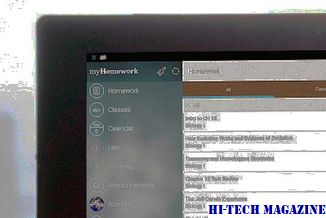
Scopri come aggiungere app e attività ai segnalibri come bolle per facilitare il multitasking su Android.
Come aggiungere i punti salienti di Instagram senza aggiungere alla storia

Vuoi creare i momenti salienti di Instagram senza pubblicarli prima in una storia? Controlla l'hack qui e cambia anche le copertine senza pubblicarle in una Storia.







